1、首先,我们打开我们的电脑,然后我们点击电脑桌面左下角的开始按钮;
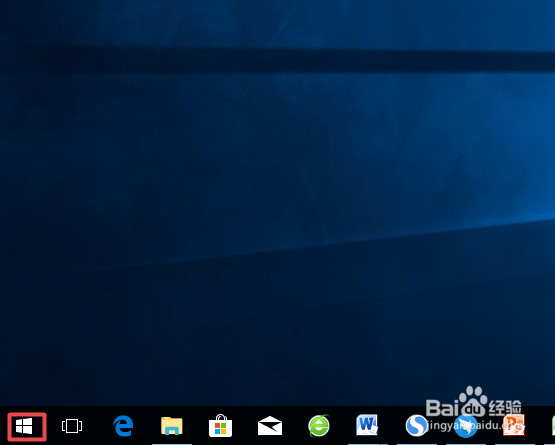
2、弹出的界面,我们点击设置;

3、弹出的界面,我们点击个性化;

4、弹出的界面,我们点击开始;

5、之后我们就可以在右面的界面中找到偶尔在开始屏幕中显示建议了;

6、我们将偶尔在开始屏幕中显示建议的开关向左滑动;

7、滑动完成后如图所示,这样我们就关闭了偶尔在开始屏幕中显示建议了。

1、首先,我们打开我们的电脑,然后我们点击电脑桌面左下角的开始按钮;
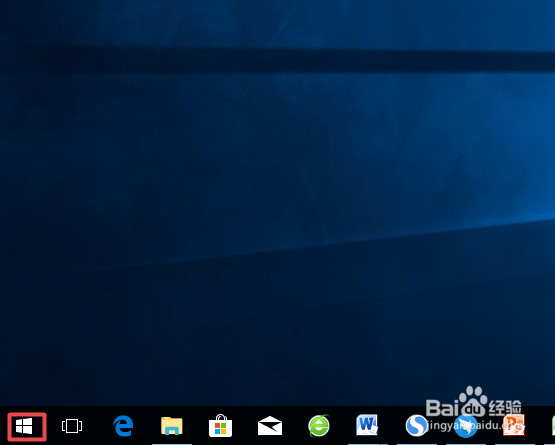
2、弹出的界面,我们点击设置;

3、弹出的界面,我们点击个性化;

4、弹出的界面,我们点击开始;

5、之后我们就可以在右面的界面中找到偶尔在开始屏幕中显示建议了;

6、我们将偶尔在开始屏幕中显示建议的开关向左滑动;

7、滑动完成后如图所示,这样我们就关闭了偶尔在开始屏幕中显示建议了。
